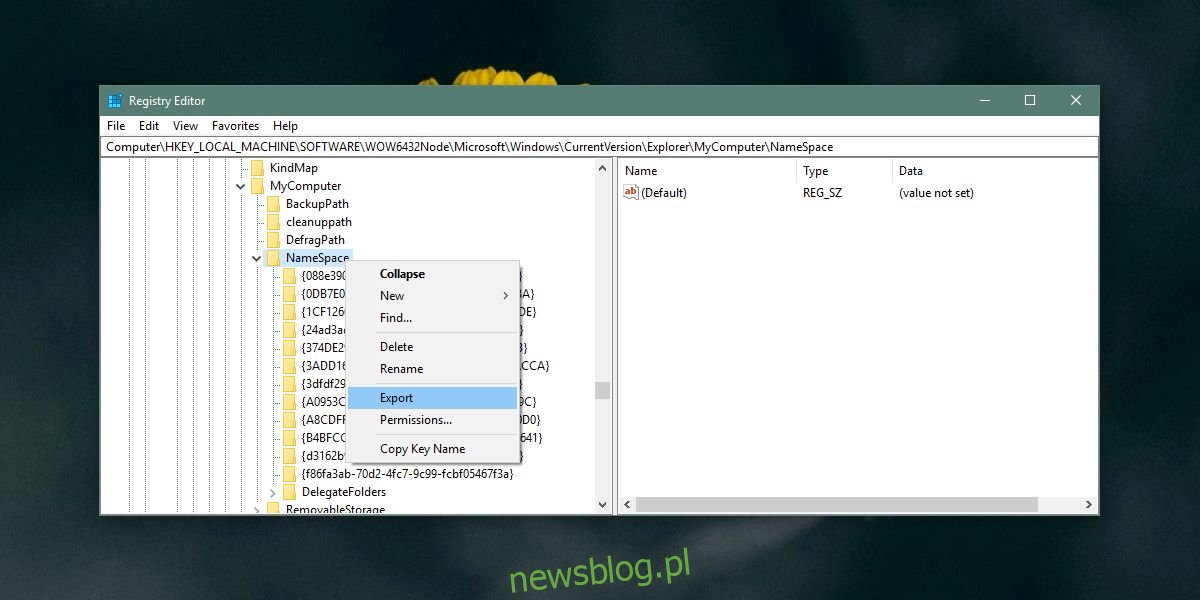Za każdym razem, gdy edytujesz rejestr systemu Windows, zawsze dobrze jest najpierw wykonać kopię zapasową. Możesz łatwo wykonać kopię zapasową całego rejestru, ale wtedy wszystko zostanie przywrócone. Jeśli edytujesz tylko jeden lub dwa klucze rejestru i planujesz później wprowadzić inne zmiany w rejestrze, kopia zapasowa nie wystarczy. Za każdym razem możesz wykonać nową kopię zapasową, ale to dużo kopii do przejrzenia. Tworzenie kopii zapasowych pojedynczych kluczy jest znacznie łatwiejsze, zwłaszcza jeśli często edytujesz rejestr. Możesz wykonać kopię zapasową i przywrócić klucze rejestru z edytora rejestru. Oto jak.
Kopia zapasowa kluczy rejestru
Otwórz rejestr systemu Windows i przejdź do klucza, którego kopię zapasową chcesz utworzyć. Kliknij go prawym przyciskiem myszy i wybierz „Eksportuj” z menu kontekstowego. Zapisz klucz rejestru w lokalizacji, z której nie zostanie przypadkowo usunięty. Jeśli pod kluczem znajdują się inne klucze, również one zostaną zarchiwizowane.
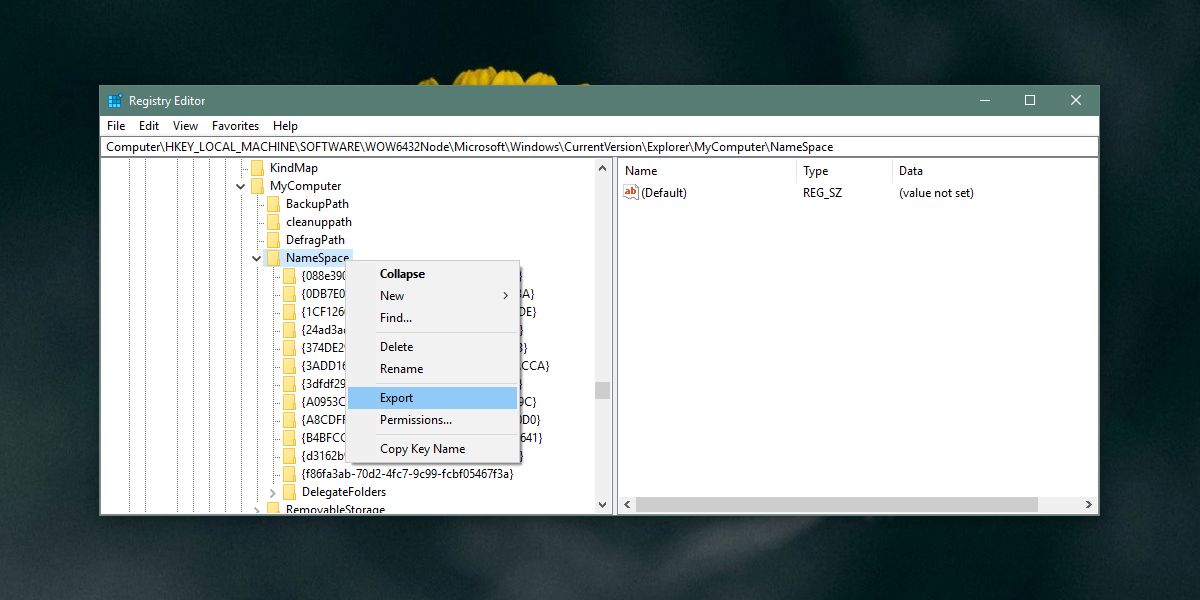
Przywróć klucze rejestru
Istnieją dwa sposoby przywrócenia klucza rejestru. Pierwszy pochodzi z samego edytora rejestru systemu Windows. Przejdź do Plik> Importuj i wybierz klucz rejestru, który chcesz zaimportować.
Jeśli nie chcesz tego robić, przejdź do folderu, w którym zapisałeś klucz rejestru. Kliknij go prawym przyciskiem myszy i wybierz opcję Scal. Na ekranie pojawi się alert ostrzegający o niebezpieczeństwach związanych z edycją rejestru. Zaakceptuj to, a klucz zostanie dodany. Nie musisz otwierać edytora rejestru ani nic takiego. Klucz zostanie scalony, a na ekranie pojawi się alert informujący o zakończeniu.
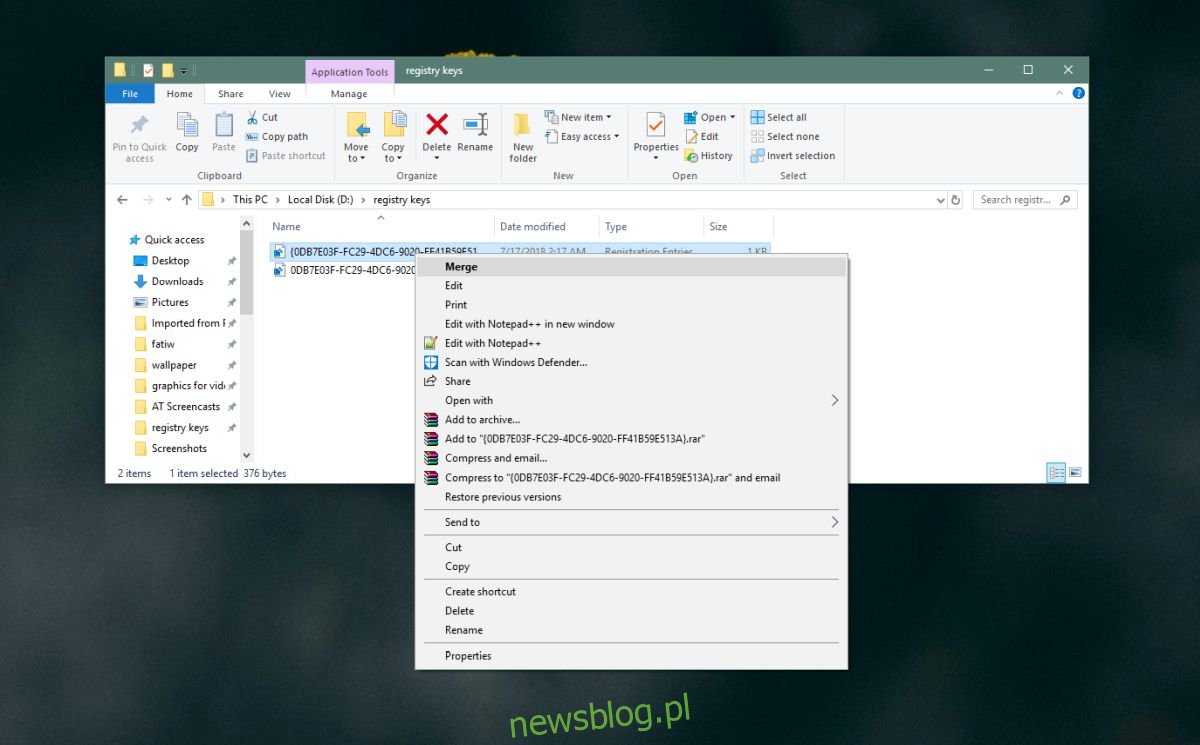
Każda różnica wprowadzona przez klucz może pojawić się od razu lub może wymagać ponownego uruchomienia systemu. To zależy od klucza i do czego służył oraz od rodzaju zmiany, którą wprowadza, więc nie możemy powiedzieć na pewno, czy będziesz potrzebować ponownego uruchomienia, czy nie. Na wszelki wypadek zrestartuj system.
Do zaimportowania klucza rejestru potrzebne są uprawnienia administracyjne, więc przed wyświetleniem ostrzeżenia o edytowaniu rejestru może być konieczne uwierzytelnienie przy użyciu konta administratora.
Powinniśmy wspomnieć, że jeśli planujesz tworzyć kopie zapasowe wielu kluczy rejestru, zawsze dobrze jest je uporządkować. Zawsze możesz otworzyć plik .REG w Notatniku i przejrzeć zawartość pliku, aby zobaczyć, jakie zmiany wprowadzi, lub możesz uporządkować je w folderach, które informują, do czego służą.